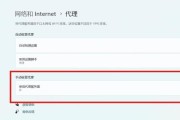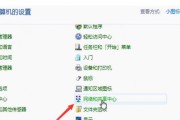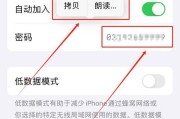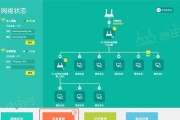在现代的IT管理环境中,确保机房内设备能高效、稳定地连接到互联网是一项基础工作。机房内的设备往往需要通过网络进行远程监控、数据备份以及其他管理功能。本篇文章将详细介绍机房设备连接WiFi的步骤,并对过程中可能出现的常见问题提供解答。
准备工作
在连接机房设备到WiFi网络前,需要做一些基础的准备工作。确认您有管理员权限,因为连接WiFi通常需要修改网络设置。确保您的设备具备无线网络连接功能,然后搜索可用的无线网络信号。
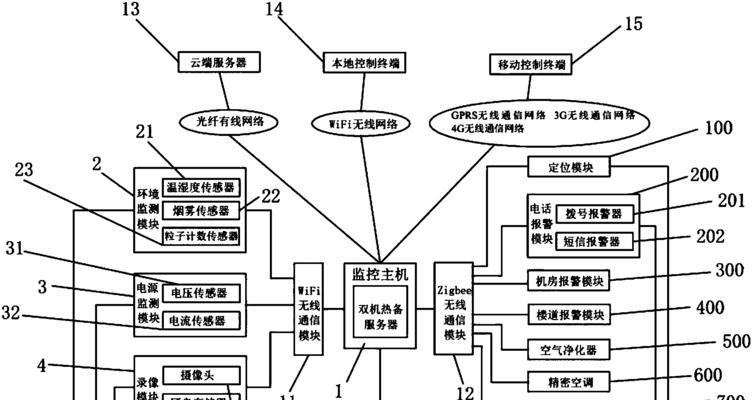
连接WiFi的步骤
步骤1:检查网络接口
确保机房内的设备具有无线网卡或外置无线适配器,这是连接WiFi的前提条件。
步骤2:搜索可用的WiFi网络
在设备的网络设置界面中,选择“无线网络”或“Wi-Fi”,然后点击“扫描”或“刷新”来寻找周围可用的WiFi网络。
步骤3:选择合适的WiFi网络
从搜索到的列表中选择您的WiFi网络名称(SSID),点击连接。如果网络加密,需要输入正确的网络密码。
步骤4:配置网络参数
在某些情况下,您可能需要配置IP地址、子网掩码、默认网关和DNS服务器。如果是使用动态主机配置协议(DHCP),一般系统会自动获取这些设置。
步骤5:保存设置并测试连接
完成以上设置后,保存更改并测试连接。通常可以通过打开网页或ping网关地址来检查网络连接状态。

常见问题解答
问题1:机房设备无法搜索到WiFi信号
这可能是由于距离过远或信号被干扰。请确保WiFi路由器与机房设备的距离在有效范围内,并尝试重新启动路由器。
问题2:连接WiFi后无法上网
可能原因包括网络密码错误、设备IP地址冲突、DNS设置不正确等。检查输入的密码,确认设备的IP地址没有与其他设备冲突,并设置正确的DNS服务器地址。
问题3:设备频繁断线
可能是由于信号强度不够或网络稳定性问题。检查信号强度,尝试更换信道或升级路由器固件。
问题4:如何限制某些设备访问WiFi网络?
通过路由器管理界面,可以设置MAC地址过滤或使用访客网络功能,来限制或允许特定设备连接WiFi网络。

高级设置
对于需要更高安全性和稳定性的机房设备,建议在路由器设置中启用WPA3加密协议,并为机房设备配置静态IP地址,确保网络中每个设备的地址是固定的,从而提高网络管理的便捷性和可预测性。
结语
机房设备连接WiFi网络是保证其正常运行的重要一环。通过遵循上述步骤和解决常见问题,您可以确保机房内的设备稳定、安全地连接到互联网。如遇到特殊问题,通常都可以在设备的用户手册或官方支持页面中找到解决方案。本篇指南已经覆盖了从基础到高级的设置步骤,希望它能帮助您顺利完成机房设备的网络设置。
标签: #wifi